
ಇಂಕ್ನ ನಿರಂತರ ಪೂರೈಕೆ (ಎಸ್ಎನ್ಎಂಪಿ) ಇಂಕ್ಜೆಟ್ ಮುದ್ರಕಗಳಲ್ಲಿ ಇನ್ಸ್ಟಾಲ್ ಮಾಡಲ್ಪಡುತ್ತದೆ, ಪೇಂಟ್ ಇಂಧನ ಮತ್ತು ಸುರಕ್ಷತೆಯನ್ನು ಸರಳಗೊಳಿಸುತ್ತದೆ, ಕಾರ್ಟ್ರಿಜ್ನಲ್ಲಿ ಗಾಳಿಯ ಅಪಾಯವನ್ನು ತೆಗೆದುಹಾಕುತ್ತದೆ. ಆದ್ದರಿಂದ, ಮುದ್ರಣ ಸಾಧನಗಳನ್ನು ಸ್ವಾಧೀನಪಡಿಸಿಕೊಳ್ಳುವ ಅನೇಕ ಬಳಕೆದಾರರು, ಇದೇ ಅಂಶವನ್ನು ಖರೀದಿಸುವ ಬಗ್ಗೆ ಯೋಚಿಸುತ್ತಾರೆ, ನಿರ್ದಿಷ್ಟವಾಗಿ, ಇದು ಕ್ಯಾನನ್ Pixma MP250 ಮಾಲೀಕರಿಗೆ ಅನ್ವಯಿಸುತ್ತದೆ. ಇಂದು ನಾವು ಹೊಸ SSR ಅನ್ನು ಸ್ಥಾಪಿಸುವ ಪ್ರಕ್ರಿಯೆಯನ್ನು ಪ್ರದರ್ಶಿಸಲು ಬಯಸುತ್ತೇವೆ. ಮಾದರಿಯ ಉದಾಹರಣೆಯಲ್ಲಿ ಉಲ್ಲೇಖಿಸಲಾಗಿದೆ, ಪ್ರತಿ ಕ್ರಿಯೆಯನ್ನು ಆಡುವ ಮೂಲಕ ಹಂತ ಹಂತವಾಗಿ.
ಕ್ಯಾನನ್ Pixma MP250 ಪ್ರಿಂಟರ್ಗಾಗಿ CNSH ಅನ್ನು ಸ್ಥಾಪಿಸಿ
ಕಾರ್ಯದ ನೆರವೇರಿಕೆಯು ಸಿದ್ಧಪಡಿಸುವಿಕೆಯ ಕೆಲಸ ಸೇರಿದಂತೆ ಹಲವಾರು ಹಂತಗಳನ್ನು ಒಳಗೊಂಡಿದೆ. ಇದನ್ನು ಕಟ್ಟುನಿಟ್ಟಾದ ಕ್ರಮದಲ್ಲಿ ತಿರುಗಿಸಬೇಕು. ಕಾರ್ಟ್ರಿಜ್ಗಳನ್ನು ನಿರ್ಲಕ್ಷಿಸಿ ಮತ್ತು ಅವರ ಪರಿಷ್ಕರಣಕ್ಕಾಗಿ ಪ್ರಸ್ತುತಪಡಿಸಿದ ಸೂಚನೆಗಳನ್ನು ಉಲ್ಲಂಘಿಸುವುದು ಅಸಾಧ್ಯ, ಏಕೆಂದರೆ ಇದು ವೈಫಲ್ಯಕ್ಕೆ ಮಾತ್ರವಲ್ಲ, ಇಡೀ ಸಾಧನವೂ ಸಹ ಕಾರಣವಾಗುತ್ತದೆ.ಹಂತ 1: ಕಾರ್ಟ್ರಿಜ್ಗಳನ್ನು ಪರಿಶೀಲಿಸಿ
ಸಾಧನವು ಪೂರ್ಣಗೊಂಡಿದೆಯೆ ಎಂದು ಖಚಿತಪಡಿಸಿಕೊಳ್ಳಲು ಇದು ಪ್ರಾಥಮಿಕವಾಗಿ ಅಗತ್ಯವಾಗಿರುತ್ತದೆ, ಮತ್ತು ಅಗತ್ಯವಿದ್ದರೆ, ನಳಿಕೆಗಳನ್ನು ಸ್ವಚ್ಛಗೊಳಿಸಿ, ಆದ್ದರಿಂದ ಎಸ್ಎಸ್ಆರ್ ಅನ್ನು ಸ್ಥಾಪಿಸಿದ ನಂತರ, ಅನಿರೀಕ್ಷಿತ ಮುದ್ರಣ ಸಮಸ್ಯೆಗಳು ಸಂಭವಿಸಿವೆ. ಕಾರ್ಟ್ರಿಜ್ಗಳ ಸ್ಥಿತಿಯ ವಿಶ್ಲೇಷಣೆ ಸಾಫ್ಟ್ವೇರ್ ವಿಧಾನದಿಂದ ನಡೆಸಲ್ಪಡುತ್ತದೆ:
- "ಪ್ರಾರಂಭ" ಮತ್ತು "ನಿಯಂತ್ರಣ ಫಲಕ" ಮೆನುಗೆ ಹೋಗಿ.
- ಕೆಳಗಡೆ, "ಸಾಧನಗಳು ಮತ್ತು ಮುದ್ರಕಗಳು" ವರ್ಗವನ್ನು ಹುಡುಕಿ.
- ಅಲ್ಲಿ ಕ್ಯಾನನ್ Pixma MP250 ಹುಡುಕಿ, ಪಿಸಿಎಂ ಕ್ಲಿಕ್ ಮಾಡಿ ಮತ್ತು "ಪ್ರಿಂಟರ್ ಪ್ರಾಪರ್ಟೀಸ್" ಅನ್ನು ಆಯ್ಕೆ ಮಾಡಿ.
- "ನಿರ್ವಹಣೆ" ಟ್ಯಾಬ್ಗೆ ಹೋಗಿ ಮತ್ತು "ಚೆಕ್ ನೊಝಲ್" ಕಾರ್ಯವಿಧಾನವನ್ನು ರನ್ ಮಾಡಿ.
- ಪರೀಕ್ಷಾ ವಿವರಣೆಯನ್ನು ಪರಿಶೀಲಿಸಿ, ನಂತರ "ನಿಯಂತ್ರಣ ಮಾದರಿಯ ಮುದ್ರಣ" ಮೇಲೆ ಕ್ಲಿಕ್ ಮಾಡಿ.
- ಪೂರ್ಣಗೊಂಡ ನಂತರ, ಒದಗಿಸಿದ ಸೂಚನೆಗಳನ್ನು ಬಳಸಿಕೊಂಡು ನಿಯಂತ್ರಣ ಮಾದರಿಯನ್ನು ಪರಿಶೀಲಿಸಿ.
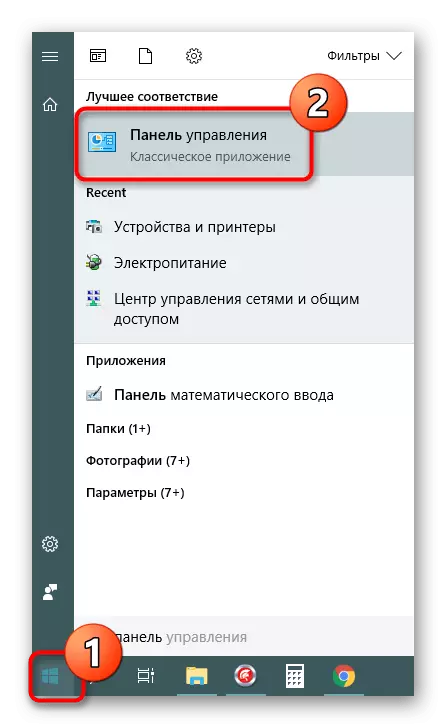
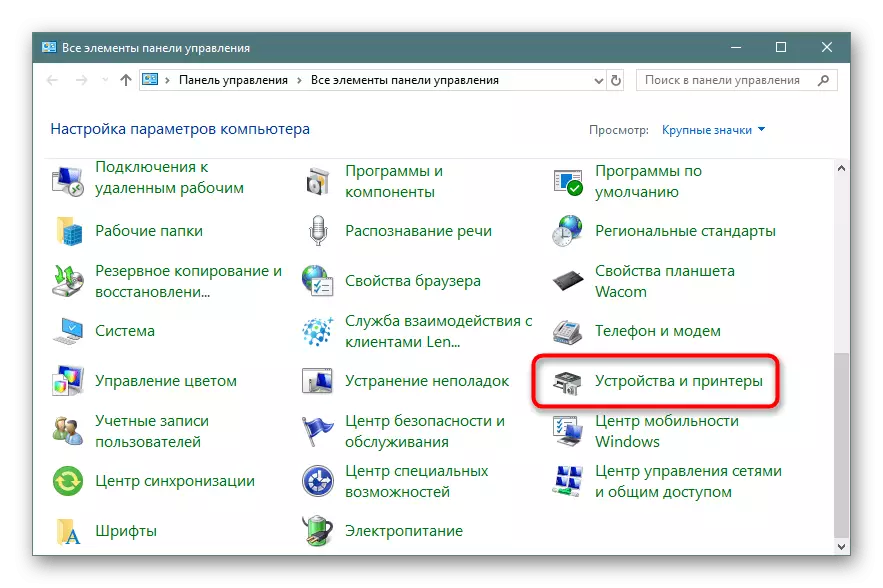
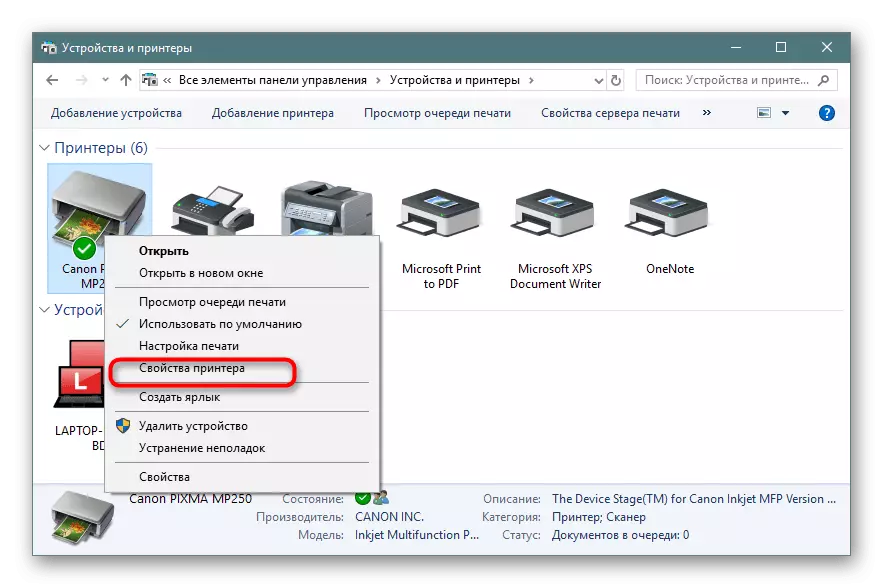
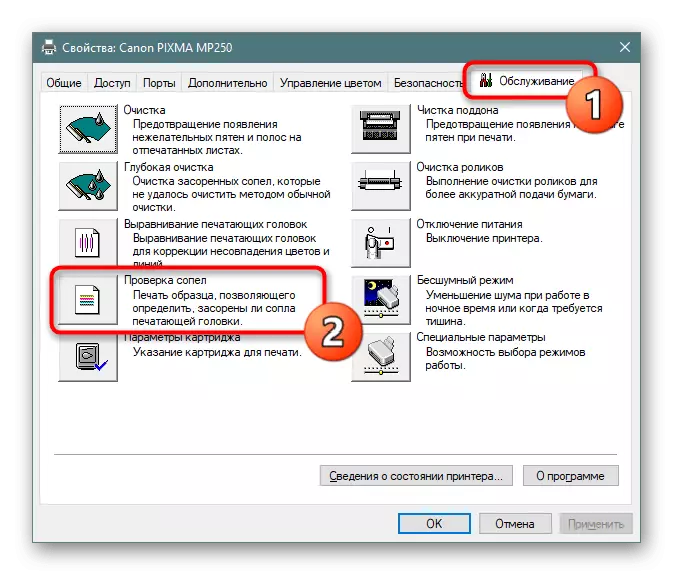

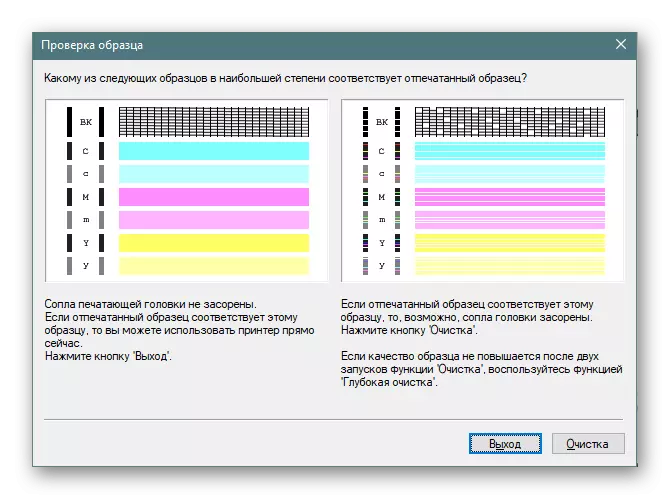
ಕಾರ್ಟ್ರಿಜ್ಗಳೊಂದಿಗೆ ಸಮಸ್ಯೆಗಳನ್ನು ರಚಿಸುವಾಗ, ನೀವು ಅವುಗಳನ್ನು ಸ್ವಚ್ಛಗೊಳಿಸಬೇಕಾಗಿದೆ. ಇದು ವಿಭಿನ್ನ ವಿಧಾನಗಳಿಂದ ನಡೆಸಲ್ಪಡುತ್ತದೆ, ಆದರೆ ನೀವು ಹೆಚ್ಚು ಸಂಕೀರ್ಣವಾದ ಕ್ರಮಗಳನ್ನು ನಿರ್ವಹಿಸುವುದನ್ನು ತಪ್ಪಿಸಲು ಸುಲಭವಾದದನ್ನು ಪ್ರಯತ್ನಿಸಬೇಕು, ಮತ್ತು ಇದನ್ನು ಈ ರೀತಿ ಮಾಡಲಾಗುತ್ತದೆ:
- ಅದೇ ಟ್ಯಾಬ್ನಲ್ಲಿ, ಸಣ್ಣ ಅಂಚೆಚೀಟಿ ಸಮಸ್ಯೆಗಳೊಂದಿಗೆ ನಿರ್ಣಾಯಕ ಪರಿಸ್ಥಿತಿಯಲ್ಲಿ ಅಥವಾ "ಸ್ವಚ್ಛಗೊಳಿಸುವ" ವಿಭಾಗವನ್ನು ತೆರೆಯಿರಿ.
- ಕಾರ್ಯವಿಧಾನ ವಿವರಣೆಯನ್ನು ಪರಿಶೀಲಿಸಿ ಮತ್ತು ಸ್ವಚ್ಛಗೊಳಿಸುವ ಪ್ರಾರಂಭಿಸಿ.
- ಪದವಿ ಮೂಲಕ, ಮತ್ತೊಮ್ಮೆ ನಿಯಂತ್ರಣ ಮುದ್ರಣವನ್ನು ರನ್ ಮಾಡಿ. ಕೊಳವೆಯ ಸ್ಥಿತಿಯು ಸುಧಾರಿಸದಿದ್ದರೆ, ಅವುಗಳನ್ನು ಕೈಯಾರೆ ಸ್ವಚ್ಛಗೊಳಿಸಲು ಅವಶ್ಯಕ. ಈ ವಿಷಯದ ಮೇಲೆ ವಿಸ್ತರಿತ ಕೈಪಿಡಿಗಳು ಕೆಳಗಿನ ಲಿಂಕ್ನಲ್ಲಿ ನಮ್ಮ ಇತರ ವಸ್ತುಗಳಲ್ಲಿ ಕಂಡುಬರುತ್ತವೆ.
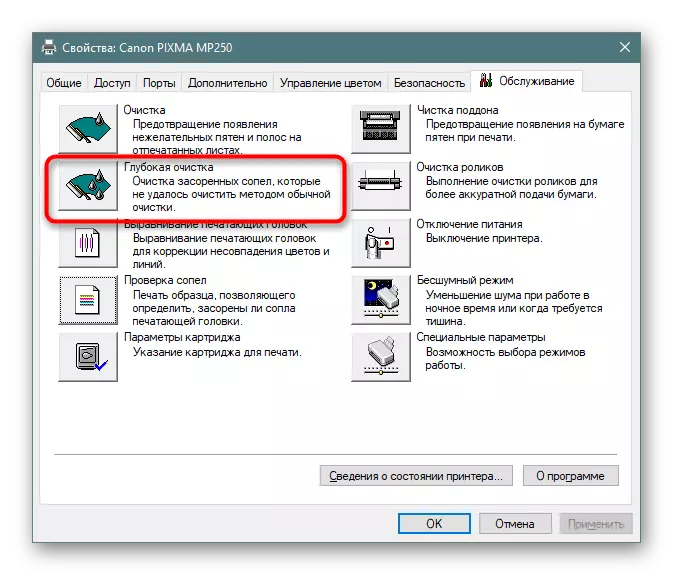
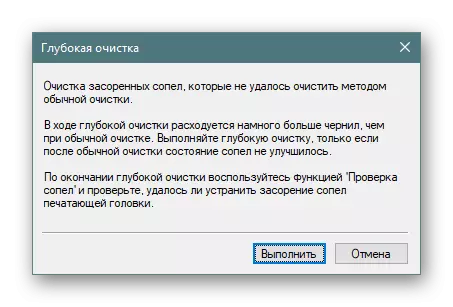
ಹೆಚ್ಚು ಓದಿ: ಪ್ರಿಂಟರ್ ಪ್ರಿಂಟರ್ ಕಾರ್ಟ್ರಿಡ್ಜ್ ಸ್ವಚ್ಛಗೊಳಿಸುವ
ಎಲ್ಲಾ ಸ್ವಚ್ಛಗೊಳಿಸುವ ಆಯ್ಕೆಗಳ ನಂತರ, ಮುದ್ರಣ ಗುಣಮಟ್ಟವನ್ನು ಮರು-ಪರೀಕ್ಷಿಸಲು ಮರೆಯದಿರಿ. ಪ್ರತಿಕ್ರಿಯೆಯ ಸಂದರ್ಭದಲ್ಲಿ, ಹೊಸ ಕಾರ್ಟ್ರಿಜ್ಗಳನ್ನು ಸ್ವಾಧೀನಪಡಿಸಿಕೊಳ್ಳಲು ಎಲ್ಲಾ ಕ್ರಮಗಳನ್ನು ಶಿಫಾರಸು ಮಾಡಲಾಗುತ್ತದೆ, ಮತ್ತು ನಂತರ ಕೇವಲ ನೇರವಾಗಿ ಶಾಯಿಯ ಸತ್ತ ಪೂರೈಕೆಯ ವ್ಯವಸ್ಥೆಯ ಅನುಸ್ಥಾಪನೆಗೆ ನೇರವಾಗಿ ಹೋಗಿ.
ಹಂತ 2: ಕಾರ್ಟ್ರಿಜ್ಗಳನ್ನು ತಯಾರಿಸುವುದು
ಈಗ ನೀವು ಪ್ರಿಂಟರ್ನಿಂದ ಕಾರ್ಟ್ರಿಜ್ಗಳನ್ನು ಪಡೆಯಬೇಕು ಅಥವಾ ಅವರ ಪರಿಷ್ಕರಣವನ್ನು ಮಾಡಲು ಹೊಸದಾಗಿ ತೆರೆಯಿರಿ, ಅಂದರೆ, ಟ್ಯೂಬ್ಗಳನ್ನು ಇನ್ನಷ್ಟು ಸಂಪರ್ಕಿಸಲು ರಂಧ್ರವನ್ನು ಕೊರೆಯುವುದು. ಈ ಹಂತವು ನಿಖರವಾಗಿ ಕೆಳಗಿನ ಸೂಚನೆಯಲ್ಲಿ ಸೂಚಿಸುತ್ತದೆ.
- ಪ್ರಿಂಟರ್ನಿಂದ ಕಾರ್ಟ್ರಿಜ್ಗಳನ್ನು ಎಳೆಯಿರಿ ಅಥವಾ ಹೊಸ ವಿವರಗಳನ್ನು ಅನ್ಪ್ಯಾಕ್ ಮಾಡಿ. ಯಾವುದೇ ಗೆಳತಿ ಅಗ್ರ ಸ್ಟಿಕ್ಕರ್ಗಳನ್ನು ಅಂದವಾಗಿ ತೆಗೆದುಹಾಕಿ.
- ಬಹುತೇಕ ಶಾಯಿ ತಯಾರಕರು ರಂಧ್ರಗಳನ್ನು ಮಾಡಲು ವಿಶೇಷ ಸಾಧನಗಳನ್ನು ತಲುಪಿಸುತ್ತಾರೆ. ಇದು ಲಭ್ಯವಿಲ್ಲದಿದ್ದರೆ, ಇಂಕ್ ಫೀಡ್ ಟ್ಯೂಬ್ಗಾಗಿ ಸೀಲರ್ನ ಗಾತ್ರದ ಪ್ರಕಾರ ರಂಧ್ರವನ್ನು ಮಾಡಲು ಹೋಲುತ್ತದೆ. ಕಾರ್ಟ್ರಿಜ್ಗಳ ಬಣ್ಣವನ್ನು ಅವಲಂಬಿಸಿ ತೆರೆಯುವಿಕೆಗಳು (ಇದು ಅವರಿಗೆ ಸೂಚನೆಗಳನ್ನು ಬರೆಯಲಾಗಿದೆ).
- ಬಣ್ಣ ಇಂಕ್ ಗಿರಣಿಯಲ್ಲಿ, ಕೆಂಪು ಬಣ್ಣದ ಅಡಿಯಲ್ಲಿ ರಂಧ್ರವು ಗಾಳಿಯ ಸೇವನೆಯಿಂದ ಸ್ವಲ್ಪ ಕಡಿಮೆಯಾಗುತ್ತದೆ, ಇಲ್ಲದಿದ್ದರೆ ಟ್ಯೂಬ್ನಿಂದ ಅಡಾಪ್ಟರ್ ಕಾರ್ಟ್ರಿಜ್ ಅನ್ನು ಪ್ರಿಂಟರ್ನಲ್ಲಿ ಸ್ಥಾಪಿಸಿದಾಗ ಕ್ಯಾರೇಜ್ ಕವರ್ ಅನ್ನು ತಡೆಯುತ್ತದೆ.
- ಮುಂದೆ, ಕಿಟ್ನಲ್ಲಿ, ಸೀಲುಗಳನ್ನು ಹುಡುಕಿ ಮತ್ತು ಅಗತ್ಯವಿರುವ ಮೊತ್ತವನ್ನು ಆಯ್ಕೆ ಮಾಡಿ.
- ಮಾಡಿದ ಎಲ್ಲಾ ರಂಧ್ರಗಳಲ್ಲಿ ಅವುಗಳನ್ನು ಸ್ಥಾಪಿಸಿ.
- ಗಾಳಿ ಸೇವನೆಯನ್ನು ಮುರಿದು, ಈಗ ನೀವು ಬಿಗಿತವನ್ನು ರಚಿಸಬೇಕಾಗಿದೆ. ಇದು ಯಾವುದೇ ಅನುಕೂಲಕರ ವಿಧಾನದಿಂದ ಮಾಡಬಹುದಾಗಿದೆ, ಆದರೆ ಥರ್ಮೋಕಾನ್ಗಳನ್ನು ತೆಗೆದುಕೊಳ್ಳಲು ಮತ್ತು ರಂಧ್ರಕ್ಕೆ ನೇರವಾಗಿ ಸಣ್ಣ ದ್ರವ್ಯರಾಶಿಯನ್ನು ಅನ್ವಯಿಸುತ್ತದೆ.






ಪ್ರತಿ ಲಭ್ಯವಿರುವ ಕಾರ್ಟ್ರಿಡ್ಜ್ನೊಂದಿಗೆ ಮೇಲಿನ ಎಲ್ಲಾ ಹಂತಗಳನ್ನು ಮಾಡಿ. ವಿಶೇಷ ಗಮನವನ್ನು ರಂಧ್ರಗಳಲ್ಲಿ ರಂಧ್ರಗಳಿಗೆ ಪಾವತಿಸಲಾಗುತ್ತದೆ, ಆದ್ದರಿಂದ ಅಂಟುಗಳನ್ನು ಬಳಸದೆ, ವ್ಯಾಪಕ ರಂಧ್ರಗಳನ್ನು ಮುಚ್ಚುವುದು.
ಹಂತ 3: ಟ್ಯೂಬ್ಗಳನ್ನು ಸಂಪರ್ಕಿಸುವುದು ಮತ್ತು ಶಾಯಿಯನ್ನು ತುಂಬುವುದು
ಎಲ್ಲವೂ ಸಂಪರ್ಕಿಸಲು ಸಿದ್ಧವಾಗಿದೆ, ಖರೀದಿಸಿದ ಎಸ್ಎಸ್ಆರ್ ಡಿಸ್ಅಸೆಂಬಲ್ ಮತ್ತು ಕಾರ್ಟ್ರಿಜ್ಗಳಿಗೆ ಸಂಪರ್ಕಿಸಲು ಅದನ್ನು ತಯಾರು ಮಾಡಿ. ಎಲ್ಲಾ ಧಾರಕಗಳಲ್ಲಿ ಚಿಪ್ಸ್ ಇಲ್ಲ ಎಂದು ಪೂರ್ವ-ಪರಿಶೀಲನೆ, ಮತ್ತು ಟ್ಯೂಬ್ಗಳು ಮಡಿಕೆಗಳು ಮತ್ತು ಬಿರುಕುಗಳಿಲ್ಲದೆಯೇ ಇವೆ. ನಂತರ ತಕ್ಷಣ ತಕ್ಷಣ ಸಂಪರ್ಕಕ್ಕೆ ಮುಂದುವರಿಯಿರಿ.
- ಕೆಳಗಿನ ಚಿತ್ರದಲ್ಲಿ ತೋರಿಸಲ್ಪಟ್ಟಂತೆ ಎಲ್ಲಾ ಟ್ಯೂಬ್ಗಳನ್ನು ಸ್ಥಳದಲ್ಲಿ ಸ್ಥಾಪಿಸಿ. ಕೆಲವು ಟ್ಯೂಬ್ಗಳ ಸರಕು ಉದ್ದದ ಸಂದರ್ಭದಲ್ಲಿ, ನೀವು ಅಡಾಪ್ಟರ್ ಅನ್ನು ತೆಗೆದುಹಾಕಿ, ಅದನ್ನು ಟ್ರಿಮ್ ಮಾಡಿ ಮತ್ತು ಅದನ್ನು ಸ್ಥಾಪಿಸಬೇಕಾಗುತ್ತದೆ.
- ಅಗತ್ಯ ಪ್ರಮಾಣ ಮತ್ತು ಸ್ಥಳದಲ್ಲಿ ಸಾಧನದ ಟ್ಯಾಂಕ್ನಲ್ಲಿ ಖರೀದಿಸಿದ ಬಣ್ಣಗಳನ್ನು ತುಂಬಿಸಿ.
- ಇಂಕ್ವೆಲ್ಗೆ ಬಣ್ಣವನ್ನು ಮರುಬಳಕೆ ಮಾಡಲು ಕಾರ್ಟ್ರಿಜ್ಗಳು ಅಥವಾ CSHC ಸಾಧನದಲ್ಲಿ ಇಡುತ್ತವೆ. ಕೆಳಗಿನ ಫೋಟೋದಲ್ಲಿ ನೀವು ಕಾಣುವ ನೋಟ.
- ಕಾರ್ಟ್ರಿಡ್ಜ್ ಅನ್ನು ಅದರೊಳಗೆ ಸೇರಿಸಿ.
- ವಿನ್ಯಾಸವನ್ನು ತಿರುಗಿಸಿ ಮತ್ತು ಸಿರಿಂಜ್ನೊಂದಿಗೆ ಅಪೇಕ್ಷಿತ ಶಾಯಿ ಪರಿಮಾಣವನ್ನು ಅಪ್ಲೋಡ್ ಮಾಡಿ. ಹೆಚ್ಚುವರಿ ಪೇಂಟ್ ಅನ್ನು ತೆಗೆದುಹಾಕಲು ಕರವಸ್ತ್ರ ಅಥವಾ ಕಾಗದದ ತುಂಡು ತಯಾರಿಸಲು ಇದು ಉತ್ತಮವಾಗಿದೆ.





ನೀವು ವಿವರಿಸಿದ ಸಲಕರಣೆಗಳನ್ನು ಮರುಬಳಕೆ ಮಾಡಲು ಇದ್ದರೆ, ನೀವು ಸರಳವಾಗಿ ಸಿರಿಂಜ್ನಿಂದ ಸುರಿಯುತ್ತಾರೆ, ಸೂಜಿಯನ್ನು ಸರಿಯಾದ ರಂಧ್ರಕ್ಕೆ ಸೇರಿಸಿಕೊಳ್ಳುತ್ತಾರೆ. ಇದರ ಜೊತೆಗೆ, ಮತ್ತೊಂದು ವಿಧಾನವಿದೆ - ನೀವು ಮುಂಚಿತವಾಗಿ ಕಾರ್ಟ್ರಿಜ್ಗಳನ್ನು ಸರಿಪಡಿಸಬೇಕಾಗುತ್ತದೆ, ಟ್ಯಾಂಕ್ನಲ್ಲಿ (ಟ್ಯೂಬ್ಗಳ ಮುಂಚಿನ ಸಂಪರ್ಕವಿಲ್ಲದೆ), ಕೊಳವೆಯ ಕೊನೆಯಲ್ಲಿ ಅಡಾಪ್ಟರ್ ಅನ್ನು ತಲುಪುವವರೆಗೂ ಕಾಯಿರಿ, ಮತ್ತು ನಂತರ ಮಾತ್ರ ಅವರನ್ನು ಕಾರ್ಟ್ರಿಜ್ಗಳಿಗೆ ಸಂಪರ್ಕಿಸಿ.
ಹಂತ 4: ಪ್ರಿಂಟರ್ನಲ್ಲಿ ಕಾರ್ಟ್ರಿಜ್ಗಳನ್ನು ಸ್ಥಾಪಿಸುವುದು
ಈ ಸಂಪರ್ಕವು ಪೂರ್ಣಗೊಂಡಿದೆ, ನಿಮ್ಮ ಸ್ಥಳದಲ್ಲಿ ಕಾರ್ಟ್ರಿಜ್ಗಳನ್ನು ಹಾಕಲು ಮಾತ್ರ ಉಳಿದಿದೆ ಮತ್ತು ನೀವು ಮುದ್ರಣ ದಾಖಲೆಗಳನ್ನು ಪ್ರಾರಂಭಿಸಬಹುದು. ಆದಾಗ್ಯೂ, ಈಗ ಹೆಚ್ಚುವರಿ ಟ್ಯೂಬ್ಗಳು ಇಂಕ್ಗಳಿಗೆ ಹೋಗುವುದನ್ನು ಮನಸ್ಸಿನಲ್ಲಿಟ್ಟುಕೊಳ್ಳಬೇಕು, ಆದ್ದರಿಂದ ನೀವು ಸೂಕ್ತ ಸ್ಥಳವನ್ನು ಆರಿಸಬೇಕಾಗುತ್ತದೆ.
- ಮುದ್ರಕಗಳ ಮೇಲಿನ ಕವರ್ ಅನ್ನು ತೆರೆಯಿರಿ ಮತ್ತು ಕಾರ್ಟ್ರಿಜ್ಗಳನ್ನು ಸ್ಥಾಪಿಸಲು ಕ್ಯಾರೇಜ್ ಅನ್ನು ಎತ್ತಿ.
- ಪ್ರತಿಯಾಗಿ, ಅಲ್ಲಿ ಎಲ್ಲಾ ಪಾತ್ರೆಗಳನ್ನು ಇರಿಸಿ, ಸ್ನ್ಯಾಪ್ ಟ್ಯೂಬ್ ಅನ್ನು ಎಚ್ಚರಿಕೆಯಿಂದ ಇರಿಸಿ.
- ನೀವು ಮುಚ್ಚಳವನ್ನು ಮುಚ್ಚಿದಾಗ, ಟ್ಯೂಬ್ಗಳು ಹರಡುವುದಿಲ್ಲ ಎಂದು ಖಚಿತಪಡಿಸಿಕೊಳ್ಳಿ.
- ಫೋಟೋದಲ್ಲಿ ನಿರ್ದಿಷ್ಟಪಡಿಸಿದ ಉದಾಹರಣೆಯ ಪ್ರಕಾರ ಸಾಧನದ ಮೇಲೆ ಟ್ಯೂಬ್ಗಳ ಕೇಬಲ್ ಅನ್ನು ವಿಶೇಷ ಬಿಡಿಯಾಗಿ ಇರಿಸಿ.
- ಕೇವಲ ಸಂದರ್ಭದಲ್ಲಿ, ಲೂಪ್ನ ಜೋಡಣೆಯ ವಿಶ್ವಾಸಾರ್ಹತೆಯನ್ನು ಹೆಚ್ಚಿಸಲು ಉಚಿತ ಸ್ಥಳವು ನಿಮ್ಮ ಸ್ಕಾಚ್ ಅನ್ನು ಸ್ವಚ್ಛಗೊಳಿಸಿ. ಅಂತಹ ಬೆಂಬಲವಿಲ್ಲದೆ, ಮುದ್ರಣ ಮಾಡುವಾಗ ನಿಯತಕಾಲಿಕವಾಗಿ ಪಾಪ್ ಅಪ್ ಮಾಡಬಹುದು.
- ಲೂಪ್ನ ಜೋಡಣೆಯನ್ನು ಸ್ಥಾಪಿಸಿ ನಂತರ ಟ್ಯೂಬ್ಗಳು ಅದರ ಮಾರ್ಗವನ್ನು ಹಸ್ತಕ್ಷೇಪ ಮಾಡುವುದಿಲ್ಲ ಎಂದು ಪ್ರಿಂಟ್ ಹೆಡ್ ಚಲನೆಯನ್ನು ಪರೀಕ್ಷಿಸಿ.
- ಮೌಂಟ್ ಅತ್ಯಂತ ವಿಶ್ವಾಸಾರ್ಹ ರೀತಿಯಲ್ಲಿ ಮಾಡಲಾಗುವುದಿಲ್ಲ, ಆದ್ದರಿಂದ ಒಂದು ಸ್ಕಾಚ್ ಟಾಪ್ನೊಂದಿಗೆ ರಕ್ಷಣೆ ಮಾಡುವುದು ಉತ್ತಮ, ಯಾದೃಚ್ಛಿಕ ಕಣ್ಮರೆಗೆ ವಿರುದ್ಧ ಹೆಚ್ಚುವರಿ ರಕ್ಷಣೆ ನೀಡುತ್ತದೆ.
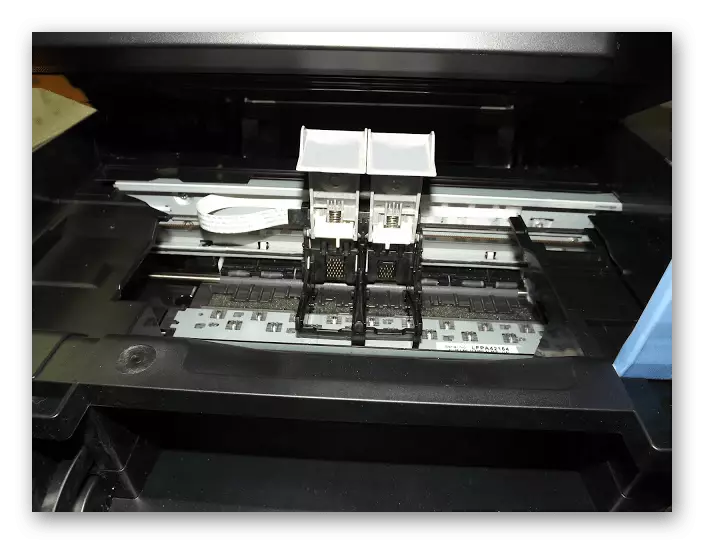




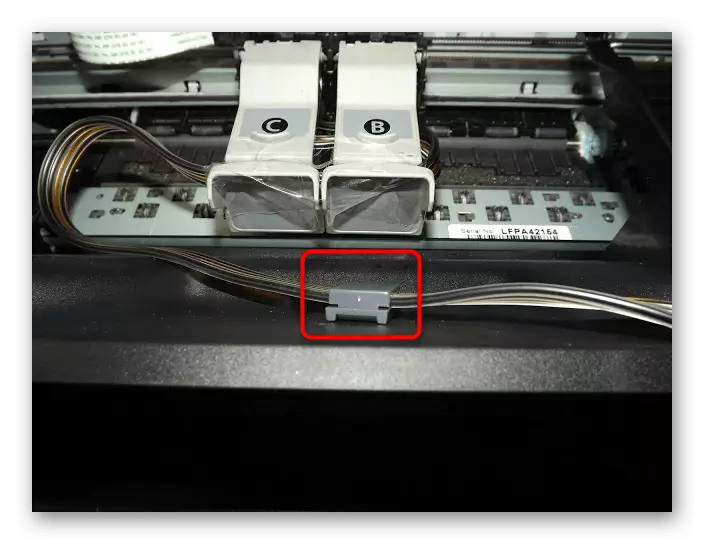

ಹಂತ 5: ಇಂಕ್ ಮಟ್ಟವನ್ನು ಮರುಹೊಂದಿಸಿ
ಮುದ್ರಕವು ಸಾಕಷ್ಟು ದೊಡ್ಡ ಸಂಖ್ಯೆಯ ಹಾಳೆಗಳನ್ನು ಮುದ್ರಿಸಿದ ನಂತರ ಅಗತ್ಯವಿದ್ದರೆ ಮಾತ್ರ ಕೊನೆಯ ಹಂತವನ್ನು ನಡೆಸಲಾಗುತ್ತದೆ. ವಾಸ್ತವವಾಗಿ ವಿಶೇಷ ಯಾಂತ್ರಿಕತೆಯು ಒಳಗಾಗುತ್ತದೆ, ಇದು ಉಳಿದ ಬಣ್ಣದ ಮೊತ್ತವನ್ನು ಪರಿಗಣಿಸುತ್ತದೆ. ಅವರು ಕಾಗದದ ಮೇಲೆ ಸೇವನೆಯನ್ನು ಪರಿಗಣಿಸುತ್ತಾರೆ, ಮತ್ತು ಇಂಕ್ವೆಲ್ನಲ್ಲಿರುವ ಪೇಂಟ್ನ ತೂಕದಿಂದ ಅಲ್ಲ, ಆದ್ದರಿಂದ Srsh ನೊಂದಿಗೆ ಕೆಲಸ ಮಾಡುವಾಗ, ಪೇಂಟ್ ಮುಗಿದಿದೆ ಎಂದು ಪ್ರಕಟಣೆ ಕಾಣಿಸಬಹುದು, ಮತ್ತು ಯಾವುದೇ ಮುದ್ರಣವಿಲ್ಲ. ದೋಷವನ್ನು ತೊಡೆದುಹಾಕಲು, ನೀವು ಕೈಯಾರೆ ಶಾಯಿ ಮಟ್ಟವನ್ನು ಮರುಹೊಂದಿಸಬೇಕು. ಕೆಳಗಿನ ಲಿಂಕ್ ಅನ್ನು ಬಳಸುವುದರಿಂದ, ಈ ಕಾರ್ಯವಿಧಾನದ ಅನುಷ್ಠಾನಕ್ಕೆ ನೀವು ವಿವರವಾದ ಕೈಪಿಡಿಯನ್ನು ಕಾಣಬಹುದು.
ಹೆಚ್ಚು ಓದಿ: ಕ್ಯಾನನ್ ಇಂಕ್ ಶಾಯಿ ಮರುಹೊಂದಿಸಿ
ಈಗ ನೀವು ಮುದ್ರಣ ಸಲಕರಣೆ ಕ್ಯಾನನ್ Pixma MP250 ಗೆ ನಿರಂತರ ಪೂರೈಕೆ ಸಿಸ್ಟಮ್ ಶಾಯಿಯನ್ನು ಸಂಪರ್ಕಿಸುವ ಕಾರ್ಯವಿಧಾನದ ಬಗ್ಗೆ ಎಲ್ಲವನ್ನೂ ತಿಳಿದಿದೆ. ನೀವು ನೋಡಬಹುದು ಎಂದು, ಎಲ್ಲವನ್ನೂ ಅಕ್ಷರಶಃ ಐದು ನಿಮಿಷಗಳಲ್ಲಿ ಮಾಡಲಾಗುತ್ತದೆ, ಕಾರ್ಯಾಚರಣೆಯನ್ನು ವೇಗಗೊಳಿಸಲು ಮತ್ತು ಸರಳಗೊಳಿಸಲು ನೀವು ಕೇವಲ ವಿಶೇಷ ಬಿಡಿಭಾಗಗಳನ್ನು ಸಂಗ್ರಹಿಸಬೇಕಾಗುತ್ತದೆ.
